快剪辑如何添加自己的音乐 快剪辑添加背景音乐教程
时间:2025-07-15 | 作者: | 阅读:0- 双击桌面上的快剪辑快捷方式,运行程序,在打开的界面中选择“新建视频”选项,进入下一步操作界面。

- 进入新界面后,点击“本地视频”按钮,从电脑中选择已有的视频文件进行上传。
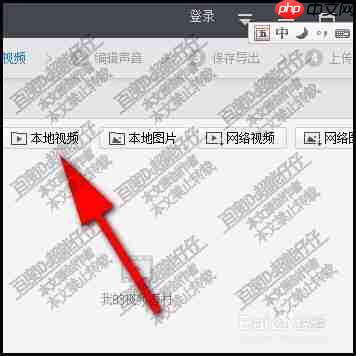
- 视频素材上传成功后会显示在当前面板中。接着查看界面左下区域,这里是用于放置视频轨道的位置。

- 上传的视频已经出现在轨道上;接下来请将注意力转移到界面右下角。

- 在这里可以找到一个名为“编辑声音”的按钮,这是我们需要操作的功能入口。点击它后,界面将发生相应变化。

- 界面右侧展示了软件自带的多首背景音乐,用户可任选其一。选定后点击对应的“使用”按钮即可应用该音乐。

- 背景音乐添加完成后,在左侧面板中可以看到该音乐信息。在此处可以设置音乐的相关参数,例如淡入、淡出以及音量大小等。

- 可以点击播放按钮预览视频并试听背景音乐效果。如果满意当前效果,点击保存导出即可完成整个操作。

福利游戏
相关文章
更多-

- KOOK网页版登录入口 kook网页版登录入口链接
- 时间:2025-07-17
-

- 免费高清b站国产大片在线观看 b站国产高清大片免费入口
- 时间:2025-07-17
-

- 腾讯新闻怎么开启夜间模式?腾讯新闻开启夜间模式的教程
- 时间:2025-07-17
-

- 腾讯新闻怎么发布自己的作品?腾讯新闻发布自己的作品的教程
- 时间:2025-07-17
-

- 腾讯新闻如何分享精彩文章到社交平台?腾讯新闻分享精彩文章到社交平台的方法
- 时间:2025-07-17
-
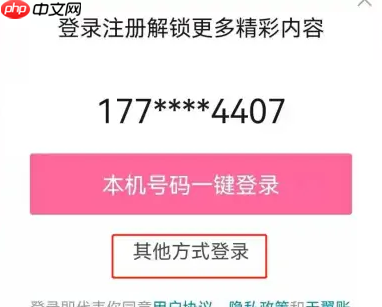
- bilibili怎么办小号 具体操作方法介绍
- 时间:2025-07-17
-
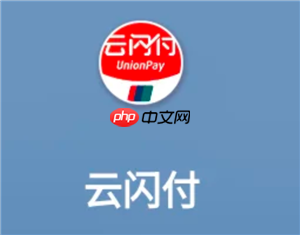
- 云闪付国补券抢不到怎么办 云闪付国补券抢不到的解决方法
- 时间:2025-07-17
-
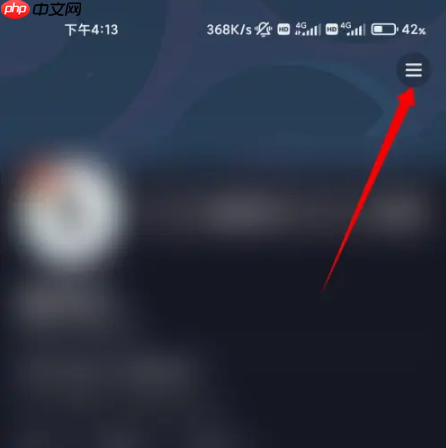
- 抖音极速版封禁了怎么办 抖音极速版被封禁的解决方法
- 时间:2025-07-17
大家都在玩
热门话题
大家都在看
更多-

- 女童患重病想退年卡 景区仅退款:年卡给小朋友留着
- 时间:2025-07-17
-

- 国外化妆品包装标注英寸容量,怎么换算成厘米对应体积,英寸和厘米怎么换算?
- 时间:2025-07-17
-

- 雅迪九号全网下架电动自行车 经销商:新国标将实施 正在“清库存”
- 时间:2025-07-17
-

- Uniswap如何购买
- 时间:2025-07-17
-
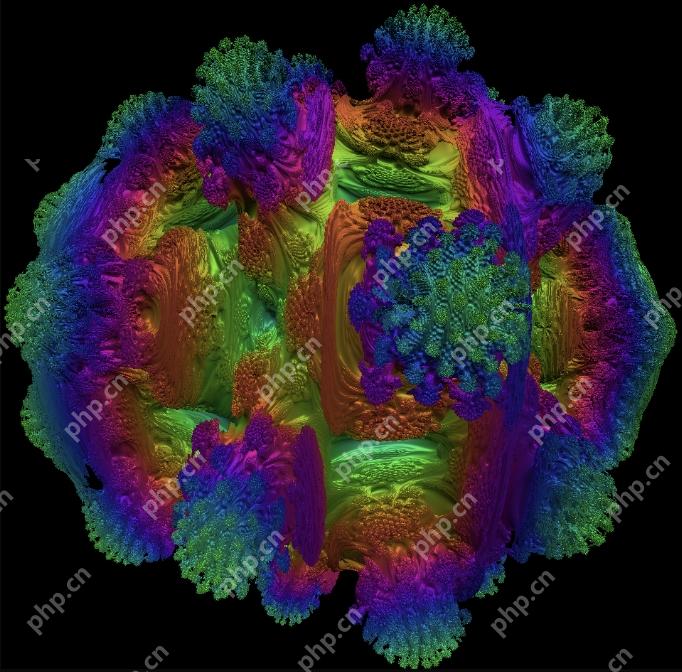
- 毒蘑菇病毒测试入口 点击进入毒蘑菇病毒性能测试
- 时间:2025-07-17
-
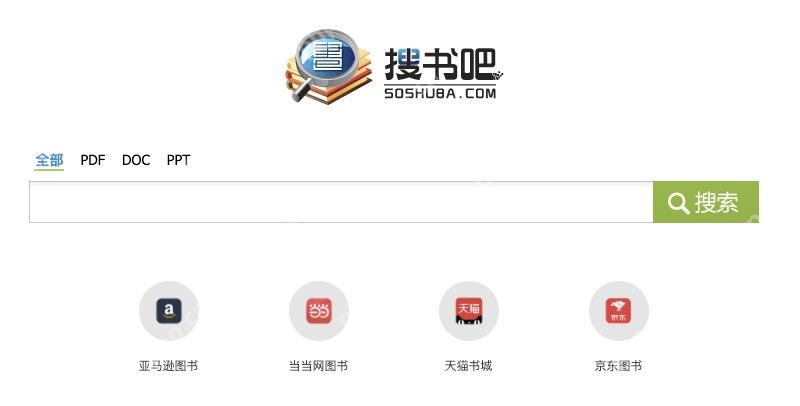
- 搜书吧官网入口2025 搜书吧官网最新2025进入
- 时间:2025-07-17
-

- BtcV暴跌!原因分析及抄底时机?
- 时间:2025-07-17
-

- 芬兰北极圈气温超30℃ 当地人热到光膀子上街 居民称“和南欧差不多一样了
- 时间:2025-07-17



























